在多年提供功能丰富的免费密码管理服务后,LastPass周二宣布,将严格限制免费用户使用桌面客户端或移动应用。虽然LastPass的决定当然可以理解,但许多用户对这种有限的体验并不满意。
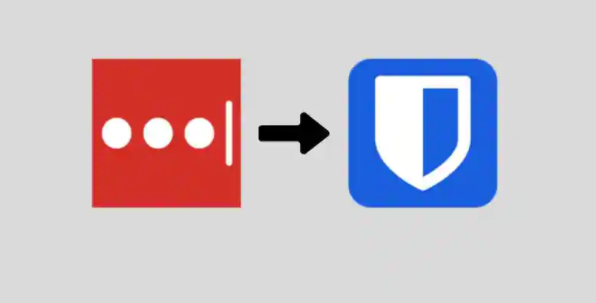
虽然有几种免费的替代品,但很少有人能与开源和安全的Bitlowner密码管理器相提并论。服务的免费层提供了目前LastPass上几乎所有可用的功能——可以在iOS、安卓、Chrome、火狐、Opera、Windows、Mac、Linux等平台上使用。而且切换到Bitwarden很容易——如果你有桌面浏览器,只需要几分钟。
首先,您必须将密码从LastPass Web Vault导出到“可转移”文件:
1.转到左侧栏并选择高级选项。
2.从菜单中选择导出。
3.现在,在LastPass导出密码之前,您需要输入主密码。
4.现在,您应该会看到一个包含大量文本的新选项卡-选择所有信息(Ctrl A或使用鼠标)并将其复制到记事本应用程序中。
将文件另存为export.csv-请记住,文件应该有csv(逗号分隔值)而不是TXT,这样导入才能正常进行。
导出的文件中可能存在错误-LastPass有时会在导出密码中的特殊字符(如符号())并将其显示为HTML值()时出错。根据Bitwarden的说法,这将影响、等特殊字符。
要解决这个问题,只需在您最喜欢的记事本应用程序中使用搜索和替换选项,例如,搜索并替换为。
完成后,是时候将导出的文件带入Bitlowner保管库了。如果新帐户尚未在Bitwarden上注册,请确保在执行以下步骤之前登录BitwardenWeb Vault:
1.从顶部导航栏中,选择工具。
2.从工具菜单中选择导入数据。
3.现在将要求您选择一种格式-选择最后一遍(csv)。
4.浏览到export.csv文件并添加该文件。
5.点击导入数据按钮,一切准备就绪!
